脱カメラ初心者をもくろんでいるコシタツです。
手ぶれ、被写体ぶれ、露出オーバー、アンダー、設定ミスなどなど、カメラ初心者には数多くの失敗がつきものです。しかし、そんなデータをいちいち保存していてはハードディスクがいくらあっても足りません。
そこでウィンドウズフォトビューアーを使った簡単写真整理術を紹介します。
ウィンドウズフォトビューアーを起動
まずはウィンドウズフォトビューアーを起動します。Windows8.1の画面です。
開きたい画像にカーソルを持ってきて右クリックします。ウィンドウが開きプログラムから開くを右クリックします。Windowsフォトビューアーを右クリックします。
これで起動します。
削除方法
この画面になります。大きな画面で微妙なピンボケ具合が確認できるので便利です。
写真の移動は画面中央下にある左右の矢印をクリックするか、キーボードの左右キーで移動できます。
この写真はシジュウカラを撮影したのですが、シャッター速度が遅くてブレブレの写真になっています。ダメ写真の検証が済んだので削除します。
画面中央下の×印をクリックするか、キーボードのdeleteキーを押せば自動的にゴミ箱に移動してくれます。
画面が消えて次の写真が映し出されます。
便利な使い方は、画面をスクリーンいっぱいの大きさにして、左右のキーボードで写真を移動して、deleteキーで削除する。これが一番使いやすくて早いです。
ただし間違って捨てても元に戻すコマンドが無いため、その時はゴミ箱から拾い出すことになります。
まとめ
Windowsに元々入っている簡易ソフトを使った方法なので、イマイチなところもありますが結構お手軽便利に使えるので、僕は写真整理には積極的に使っています。
撮影してきた半分以上の写真を捨てる時もあります。子供たちの写真以外は躊躇せずにバシバシ捨てます。
ただし捨てる前にはなぜダメだったのかの検証はします。写真のプロパティから詳細を見て、設定が悪かったのか、腕が悪かったのか(^▽^;)、被写体がぶれていたのかなどなど、いろいろと分かる事がありますからね。
マックなどはもっと便利なアプリが入っていると思いますが、使った事が無いので知りません。
Windowsを使っている方は試してみて下さい。意外と便利ですよ。
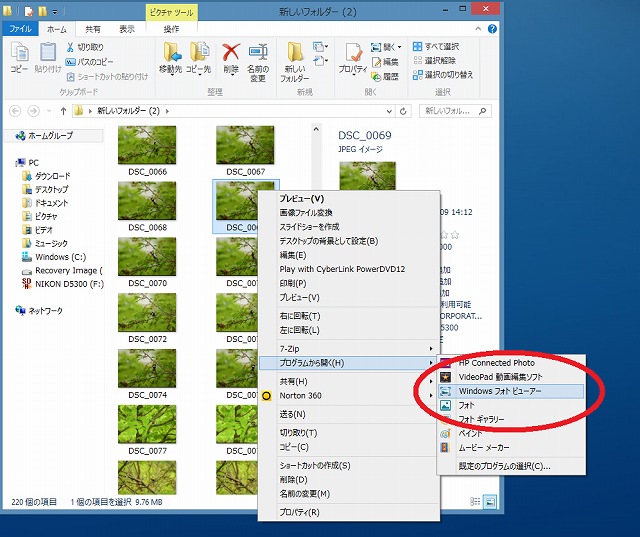
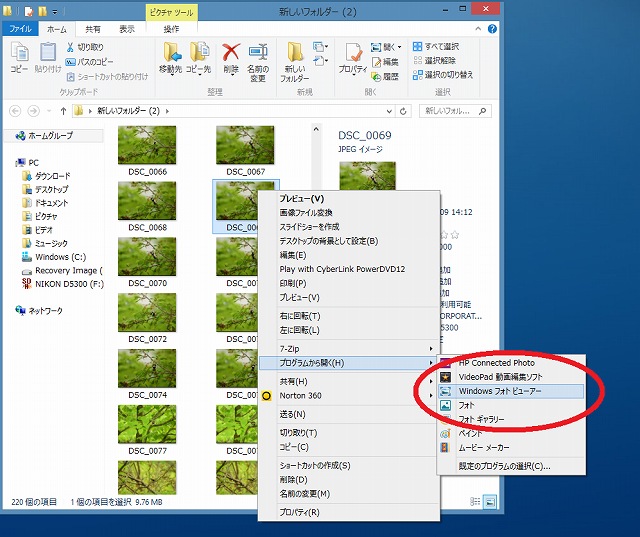
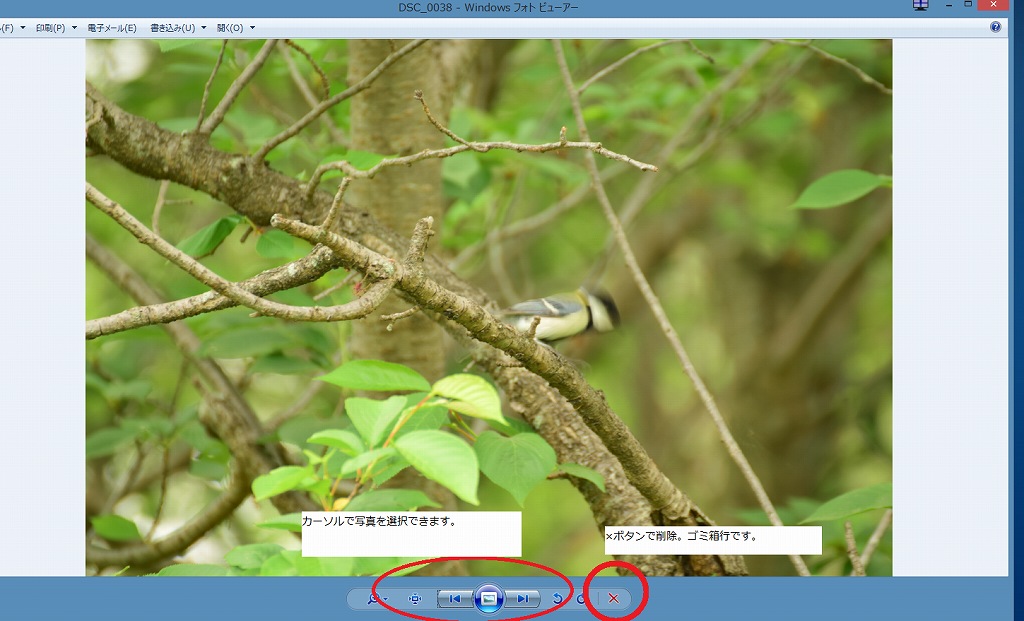


コメント